簡単なのにとっても斬新!iPhoneロック画面の時刻を画面下に表示する方法を今すぐ試してみて
isuta / 2023年1月19日 19時0分
iOS 16のロック画面では、さまざまなアレンジが楽しめるようになりました。
今回は、画面上部に配置されている時間を、透過させるテクニックをご紹介。
見慣れたロック画面が一転する、とっておきのカスタマイズ方法は必見ですよ。
あれ、ロック画面の時刻表示はどこへいったの?
今回のテクニックで完成するロック画面がこちら。上部に大きく表示されるはずの時刻が見当たりません!
実は、時刻表示のフォントカラーを調整するだけで、簡単にこのようなアレンジできちゃうんです。
ロック画面の時刻を透過させる方法
それでは早速、ロック画面の時刻を透過させていきましょう。カスタマイズ画面で表示されている時間を選択。
「フォントとカラー」のカラーチャート右端にある、虹色のアイコンを選んでください。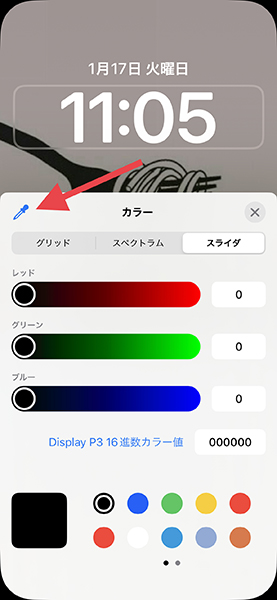
「カラー」の左上にあるスポイトマークをタップ。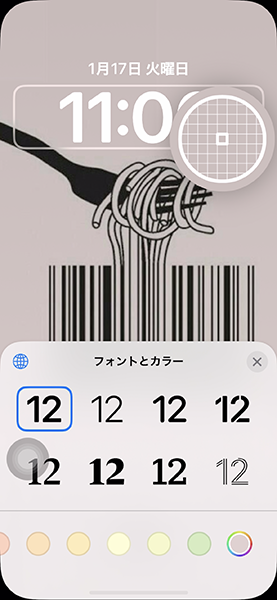
時刻の周囲の色を抽出します。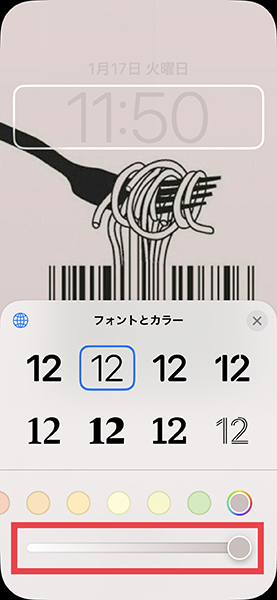
まだうっすら時間が見えてしまう場合は、下部のスクロールバーで色味を微調整してみて。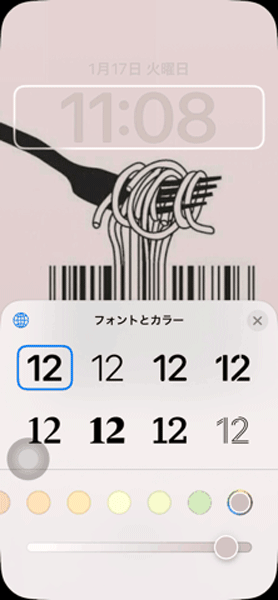
背景に溶け込むカラーになり、時間がまったく見えなくなったら完成ですよ!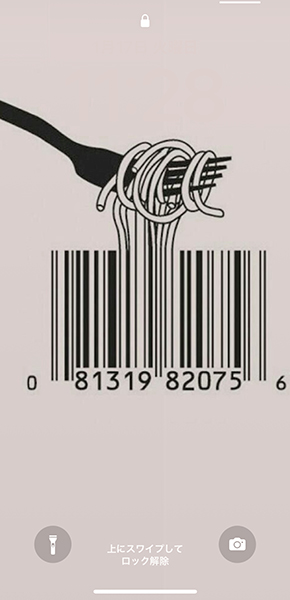
いつもとは異なるデザインのロック画面を、早速試してみてはいかがでしょうか?
「ライブアクティビティ」に、かわいいフォントの時刻を配置
新しいロック画面は気になりつつも、時間が分からなくなるのはちょっと不便に感じるかも。
それなら、「ライブアクティビティ」に時刻を表示させるのがおすすめです。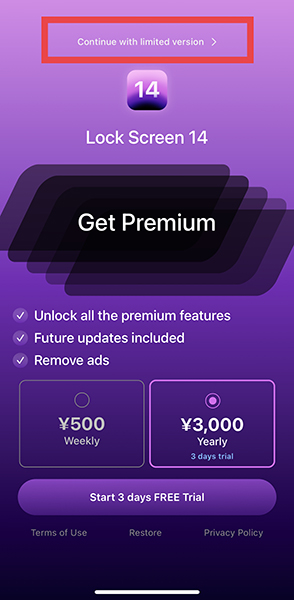
まずは、ライブアクティビティのカスタマイズアプリ、「Lock Screen14」をダウンロード。
無料バージョンで使う場合は、『Continue with limited version』へと進みましょう。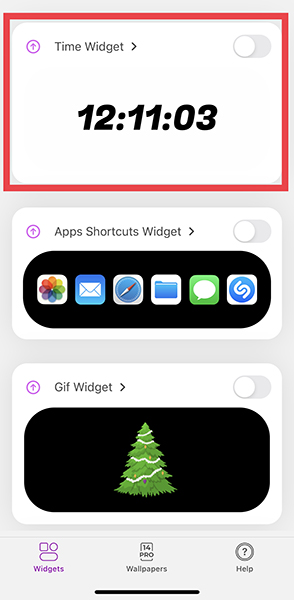
「Time Widget」をタップ。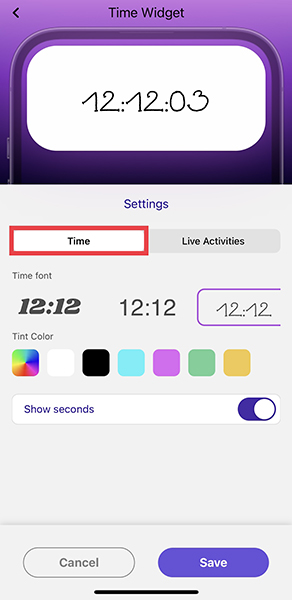
「Time」のタブで、時間のフォントやカラーを選んでください。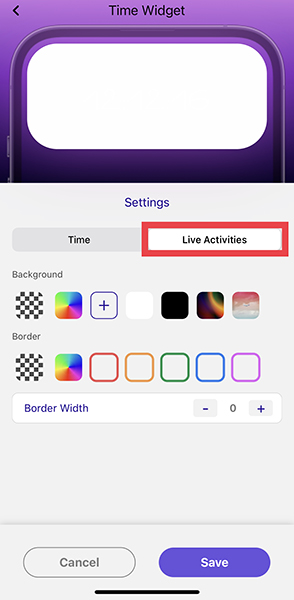
次に、「Linve Activities」のタブへ移動し、背景色や縁取りのカラーを選択。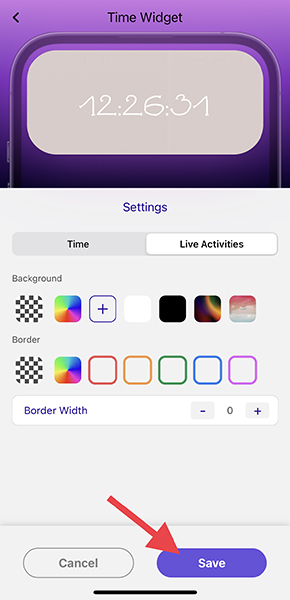
お好みの時刻表示が完成したら、右下「Save」で設定を保存しますよ。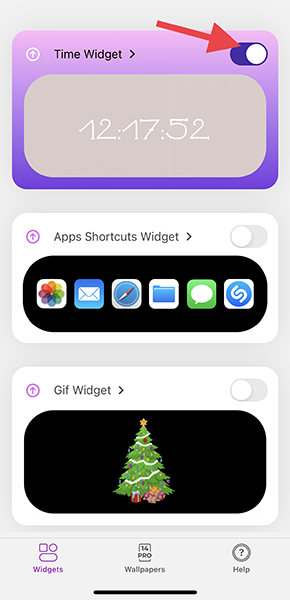
トップ画面に切り替わったら、「Time Widget」の右上にあるボタンを右側へ移動。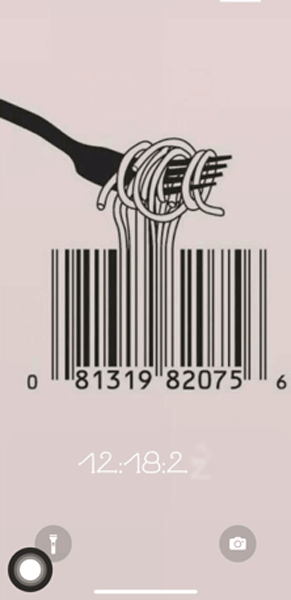
ロック画面に戻ると、「ライブアクティビティ」に時刻が登場しました。デフォルト設定では秒数まで確認できる仕様のため、細やかな時間把握にも役立ってくれそう。
ちなみに、「ライブアクティビティ」は最大12時間ほどはロック画面に表示できますが、それ以降はもう一度アプリを開いて再表示する必要があるのでご注意くださいね。
ロック画面の時刻を透過させたり、「Lock Screen 14」を組み合わせてかわいいフォントの時刻表示を楽しんだりと、ユニークなカスタマイズをぜひ楽しんでみてください。今アプリは、iOS版のみ展開中。
「Lock Screen 14」はこちらから
外部リンク
この記事に関連するニュース
-
話題になってる「Remini」の『粘土加工』はもう試した?ゴールデンウィークに使いたいトレンド加工5つ
isuta / 2024年5月5日 12時0分
-
動き出す手書き文字やイラストにワクワク。「CapCut」だけでアレンジできるおしゃれ動画の作り方を覚えとこ
isuta / 2024年4月30日 20時0分
-
身近な友だちとだけ繋がれるSNSアプリ「Retro」に注目。フィルターやキャプション機能がないミニマルさが◎
isuta / 2024年4月19日 20時0分
-
文字入れアプリ「Phonto」で簡単にできる!フォントと絵文字をミックスさせた、絵文字入りテキストがかわいい
isuta / 2024年4月16日 20時0分
-
新感覚SNSの「ID by amo」はもう試した?無限に広がるボードをお気に入りのステッカーで埋め尽くしちゃお
isuta / 2024年4月9日 19時0分
ランキング
-
1元ラブホ従業員が語る裏話。モーニングの目玉焼きを「焼かずに提供する」理由は…
日刊SPA! / 2024年5月5日 8時54分
-
2コンビニは「前向き駐車」すべき? なぜ「バック駐車」は推奨されない? “納得の理由”と守らなかった際の「悪影響」とは
くるまのニュース / 2024年5月2日 17時10分
-
3しゃぶしゃぶ食べ放題「しゃぶ葉」が好調。競合店から“圧倒的な大差”をつけるポイントとは
女子SPA! / 2024年5月3日 8時46分
-
4国民ブチギレ!? なぜ「13年」で”自動車税”高くなるのか 軽自動車は20%加算も!? 「やってらんない税」「税金安くしろよ」の声上がる 理不尽な重課措置の仕組みとは
くるまのニュース / 2024年5月3日 12時0分
-
5TwitterからXへのアップデートを拒み続けている人に届いたまさかのメッセージ「鳥さんは…」
まいどなニュース / 2024年5月4日 11時30分
記事ミッション中・・・
記事にリアクションする
![]()
記事ミッション中・・・
記事にリアクションする

エラーが発生しました
ページを再読み込みして
ください









